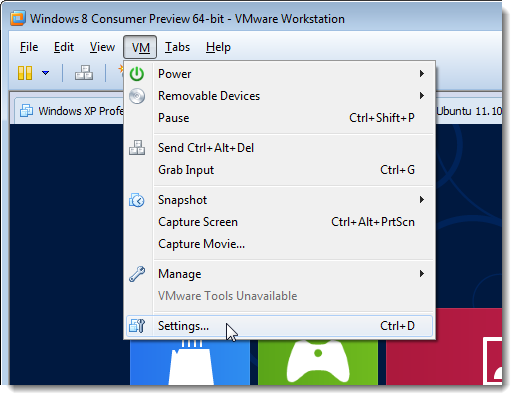Op sommige Windows 10-pc's kan de procesgroep “Service Host: Local System (Network Restricted)” in Taakbeheer een grote hoeveelheid CPU-, schijf- en geheugenbronnen gebruiken. Hier is hoe het te repareren.
Superfetch heeft enkele bugs op Windows 10
We hebben dit probleem onlangs opgemerkt op een van onze Windows 10-pc's. We hebben vastgesteld dat de Superfetch-service het probleem was, hoewel Windows Task Manager daar niet op wees.
Superfetch is alleen ingeschakeld op pc's mettraditionele mechanische harde schijven - geen solid-state schijven. Het kijkt naar de applicaties die u het meest gebruikt en laadt hun bestanden in RAM om dingen te versnellen wanneer u ze start. Op Windows 10 kan een bug er soms toe leiden dat Superfetch een belachelijke hoeveelheid systeembronnen gebruikt.
Om dit probleem op te lossen, raden we aan om deSuperfetch-service. U moet de Superfetch-service alleen uitschakelen als u dit probleem daadwerkelijk ondervindt, omdat dit het starten van applicaties kan versnellen als u een mechanische harde schijf hebt. Als het Superfetch-proces echter uit de hand loopt en al uw bronnen opslokt, zal het uitschakelen van uw pc uw pc versnellen.
Hoe de Superfetch-service uit te schakelen
U kunt deze service uitschakelen via de Servicesvenster. Om het te starten, klik op Start, typ "Services" in het zoekvak en klik vervolgens op de snelkoppeling "Services". U kunt ook op Windows + R drukken, "services.msc" typen in het dialoogvenster Uitvoeren dat verschijnt en vervolgens op Enter drukken.

Blader omlaag in de lijst met services en dubbelklik op de service "Superfetch" om het eigenschappenvenster te openen.

Om te voorkomen dat de service automatisch wordt gestart wanneer Windows wordt gestart, klikt u op de vervolgkeuzelijst "Opstarttype" en selecteert u de optie "Uitgeschakeld".
Klik op de knop "Stop" om de service af te sluiten en klik vervolgens op "OK" om uw wijzigingen op te slaan.

We raden u aan uw computer opnieuw op te startendeze service uitschakelen. Hoewel het uitschakelen van de service het CPU-gebruik van onze pc onmiddellijk verlaagde, merkten we een hoog gebruik van bronnen op van de "Service Host: Local System (Network Restricted)" dat alleen werd opgelost met een volledige herstart van het systeem.

Superfetch uitschakelen is niet ideaal, omdat het een ideale prestatieverbetering kan bieden in ideale situaties - als het goed werkt. Hopelijk zal Microsoft dit probleem in de toekomst oplossen.